Funkce a nastavení - obecné
Vše o obecném nastavení a funkcionalitě Forendors
Pokud si u tvůrce objednáte některé z jeho předplatných, sledování se vám zapne automaticky.
Pokud chcete sledovat konkrétního tvůrce bez toho, aniž byste odebírali některé z jeho předplatných, můžete si ho přidat do Sledování kliknutím na hvězdičku v hlavičce jeho profilu.

Jak mohu zrušit sledování?
Sledování můžete zrušit stejným způsobem – kliknutím na hvězdičku. Seznam všech tvůrců, které sledujete, najdete v sekci Sledování v záložce „Koho sleduji“.
Upozornění si upravíte v nastavení profilu. V základním nastavení jsou všechna upozornění zapnutá.

Jaké typy upozornění mi e-mailem přijdou? - E-mail posíláme pokaždé, když někdo odpoví na váš komentář.
- E-mail vám pošleme i v případě, že někdo z tvůrců, které sledujete, publikuje příspěvek, ke kterému máte přístup podle zvoleného předplatného.
Chci dostávat upozornění jen od některých tvůrců, je možné nastavení upozornění ještě upravit?
Rozhodně! Pokud sledujete víc tvůrců na Forendors, můžete si u nich jednotlivě upravit nastavení upozornění. Pokud například sledujete 20 tvůrců, ale e-mailová upozornění chcete dostávat jen od některých, můžete si je u ostatních pozastavit v záložce „Koho sleduji“ v sekci Sledování.

Pozor: Pokud si vypnete e-mailová upozornění přes nastavení profilu, nebudou vám chodit ani ty od tvůrců, u kterých je máte v sekci Sledování zapnuté.
Na Forendors je možné si s tvůrcem nebo jiným uživatelem posílat soukromé zprávy. Možnost poslat soukromou zprávu najdete v menu liště pod ikonkou obálky (na desktopu nahoře, u mobilních zařízení dole). V případě, že už na vás nějaká zpráva čeká, ukáže se vám na obálce i číslo udávající počet nepřečtených konverzací. Po kliknutí na obálku se vám otevře chatovací okno, kde najdete všechny zprávy nebo můžete novou zprávu vytvořit.
Ve zprávách můžete vyfiltrovat nepřečtené konverzace, hledat konverzace od konkrétního uživatele nebo si konverzaci vyexportovat v PDF dokumentu.
Důležité: Tvůrci může soukromou zprávu napsat pouze přispěvatel, který si předplácí některé z jeho předplatných. Soukromé zprávy si ale mohou psát také uživatelé navzájem, pokud si oba předplácejí stejného tvůrce (např. vás pod placeným příspěvkem zaujme komentář jiného uživatele a chcete na něj reagovat soukromou zprávou).
Novou konverzaci vytvoříte následovně:
- Kliknutím na tlačítko „+ Nová zpráva“, kde vyhledáte tvůrce/přispěvatele podle jeho jména nebo @handle na Forendors.
- Nebo pokud chcete kontaktovat jiného uživatele, který přispívá stejnému tvůrci, otevřete jeho profil a klikněte na tlačítko „Poslat zprávu“. Následně se vám otevře okno konverzace.
Nelze posílat zprávu tvůrcům, které si nepředplácíte. Stejně tak není možné poslat zprávu jiným uživatelům, pokud si nepředplácejí stejné tvůrce jako vy.
Proč nemůžu poslat zprávu uživateli/jinému tvůrci, se kterým jsme si v minulosti psali?
Pokud nemůžete napsat někomu, s kým jste si v minulosti už psali, pravděpodobně nastala jedna z následujících situací:
- Uživatel si vás přestal předplácet./Přestali jste si tvůrce předplácet.
- Uživatel, se kterým jste konverzovali, si už nepředplácí stejného tvůrce jako vy.
Údaje k platební kartě si jednoduše změníte v Nastavení – Peněženka a faktury.
Pokud posloucháte podcast na svém mobilním zařízení přímo přes webové rozhraní Forendors, je možné, že se vám po nějaké chvíli přehrávání zastaví. Nejedná se o technickou chybu na naší straně. Většina mobilních telefonů má automaticky nastavený úsporný režim, což znamená, že se po několika minutách přehrávání z webové stránky automaticky vypíná.
Pokud chcete nerušeně poslouchat svůj oblíbený podcast přes mobilní zařízení, nejlepším způsobem je poslouchat ho přes naši aplikaci s integrovaným přehrávačem a dalšími užitečnými funkcemi. Stáhnout si ji můžete zde nebo využít QR kód. Další informace o naší aplikaci najdete v sekci Mobilní aplikace Forendors.

Další možností je nastavit si audio RSS do své oblíbené podcastové aplikace. Budete tak mít pohodlný přístup ke všem epizodám a jestliže to vaše podcastová aplikace umožňuje, můžete podcast přehrávat i offline.
Ano! Máte dvě možnosti. Můžete si stáhnout naši mobilní aplikaci, přes kterou získáte přístup k veškerému obsahu, který na Forendors odebíráte, a můžete si audio i video obsah pouštět přímo přes ni, a to i offline. Je dostupná pro iOS i pro Android.
Druhou možností je audio RSS. Pokud má tvůrce zapnutý audio RSS feed, můžete pohodlně poslouchat podcast přes některou z podcastových aplikací, která tuto možnost podporuje (viz seznam níže).
Jak si přidám audio RSS?
Nastavení pro Spotify
Pro poslech audia přes Spotify je nutné nejdřív propojit svůj Forendors účet s účtem na Spotify. Jděte do Nastavení, kde uvidíte možnost Propojit se Spotify. Po kliknutí budete přesměrovaní na stránku Spotify. Tam se přihlásíte ke Spotify účtu, který chcete připojit. Tím dojde k propojení vašeho účtu na Forendors s účtem na Spotify. Po přihlášení do Spotify (přes webový prohlížeč nebo přes aplikaci) se zobrazí také vámi předplácený obsah z Forendors.
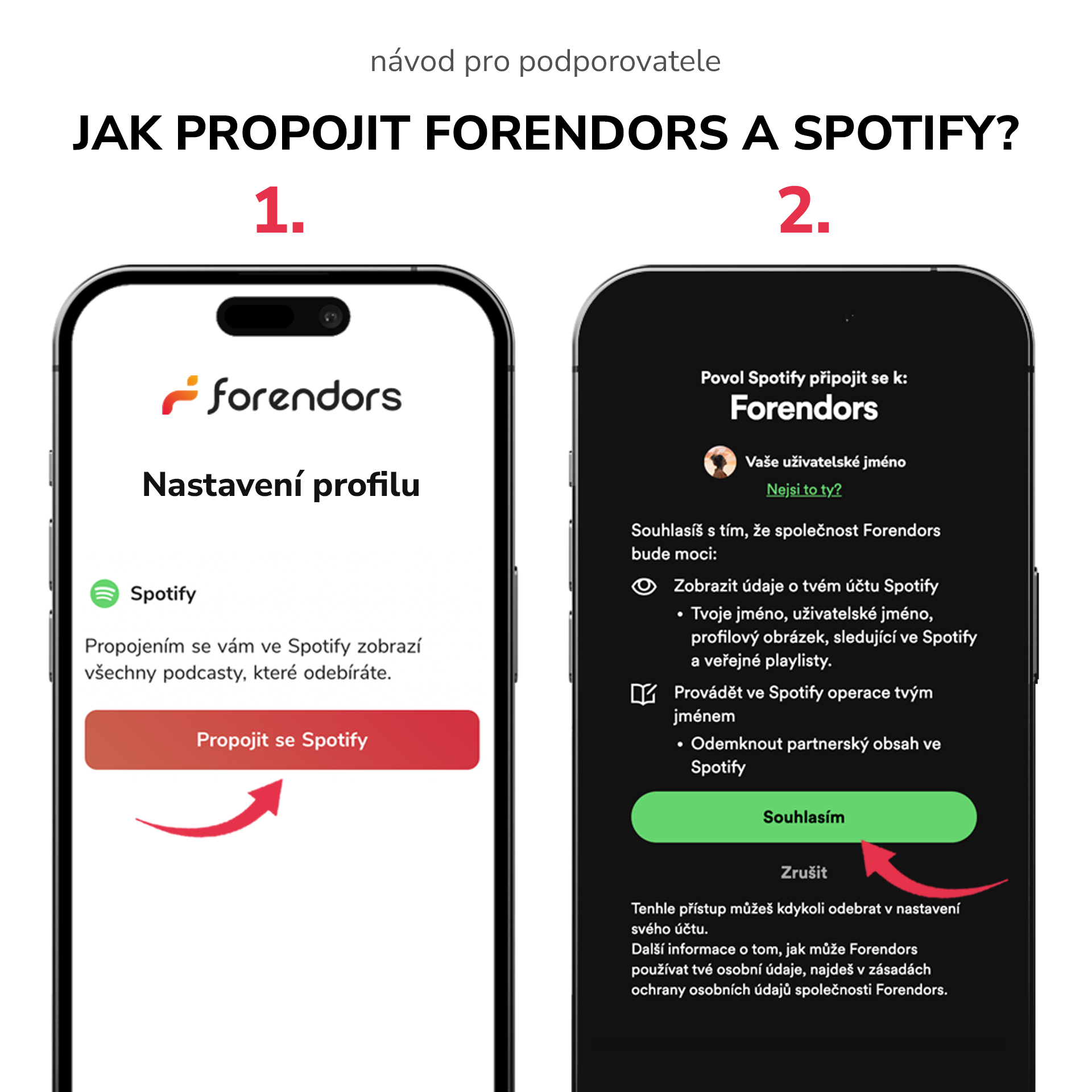
Důležité: Tato funkce je pro tvůrce volitelná. Pokud na Spotify placený obsah od tvůrce nevidíte, pravděpodobně si ji nezapl. Můžete mu poslat soukromou zprávu a dát mu vědět, že máte o tuto možnost zájem.
Pokud chcete svůj účet od Spotify odpojit, stačí jen v Nastavení kliknout na tlačítko „Zrušit propojení“. To je vše.
Tvůrce: Nastavení propojení účtu tvůrce se Spotify je popsáno v otázce Chci publikovat svůj placený audio obsah i na Spotify, jak to funguje?.
Nastavení pro ostatní podcastové aplikace
Přístup k RSS linku je veřejný (objeví se na profilu tvůrce, kde si ho podporovatelé mohou zkopírovat do své aplikace), obsah pak bude distribuován podle konkrétního předplatného.
Přes mobilní zařízení
- Otevřete si v mobilu přes webový prohlížeč stránku svého oblíbeného tvůrce.
- Klikněte na tlačítko „RSS feed“. Rozbalí se vám nabídka dostupných podcastových aplikací.
- Vyberte si tu svou, klikněte na ni a máte hotovo. Propojení proběhlo automaticky
Pro usnadnění jsme připravili i jednoduchý videonávod.
Pokud v seznamu nevidíte svou oblíbenou podcastovou aplikaci, klikněte na tlačítko „Zkopírovat RSS odkaz“ a pokračujte podle návodu jako pro webové rozhraní.
Přes webové rozhraní v počítači
- Na profilu tvůrce si audio RSS link zkopírujete kliknutím na tlačítko „RSS feed“.
- Do některé z podcastových aplikací ho vložíte kliknutím pravého tlačítka myši v místě, kam jej chcete vložit.
- Ve vyskočivší nabídce vyberete možnost „Vložit/Paste“. Můžete také použít klávesovou zkratku CTRL+V (Windows) nebo CMD+V (Mac).
Každá z aplikací může mít trochu odlišný způsob přidávání RSS linků. Doporučujeme navštívit jejich web pro přesný návod.
Jako ukázku jsme pro vás připravili jednoduchý návod pro Apple Podcasts:
- Svůj osobní audio RSS link naleznete přímo na profilu tvůrce.
- Otevřete aplikaci Apple Podcasts a vyberte možnost Knihovna(Library).
- Jestli už v knihovně máte nějaké jiné podcasty, v horním pravém rohu klikněte na tři tečky (Edit). Vyberete z menu možnost Přidat pořad pomocí URL.
- Pokud v aplikaci ještě nic nesledujete, nabídka na přidání nového podcastu se ukáže hned.
- Vložte zkopírovaný odkaz a dejte Sledovat.
- Uložený podcast se vám zobrazí v nabídce knihovny.
- Jakmile tvůrce zveřejní novou epizodu na Forendors, automaticky bude dostupná i v aplikaci.
- Link s nikým nesdílejte. Dotyčný by pak měl přístup k obsahu, za který vy platíte a to není fér vůči tvůrci, který věnuje svůj čas a prostředky k tomu, aby pro vás obsah vytvořil.

Tvůrce: Nastavení audio RSS pro tvůrce je popsáno v otázce Co je dobré vědět, když tvořím audio nebo video příspěvky?
Na kterých aplikacích je možné Forendors audio RSS odebírat?
Pro iOS jsou to:
- Apple Podcats
- Castro
- Downcast
- OverCast
- Swoot
Pro Android jsou to:
- Beyond Pod
- Dog Catcher
- Player FM
- Podcast Addict
- PocastGuru
- Podcast Republic
- Podcasty
- PodKicker
- Swoot
Je možné poslouchat podcast/audio příspěvek i offline?
Ano, pokud máte nastavený audio RSS link (viz návod výše) a pokud to umožňuje vaše podcastová aplikace.
Vyhledávání uživatelů a hashtagů
Pokud chcete vyhledávat konkrétního uživatele nebo nějaký hashtag, použijte k tomu ikonku lupy v navigační liště (na desktopu v horní části, na mobilních zařízeních dole). Zadejte jméno tvůrce nebo jeho @handle případně hashtag (lze se znakem # i bez něj). Vyhledávání jmen rozlišuje diakritiku ve jméně (pokud je jméno tvůrce jiné, než handle, je potřeba diakritiku dodržet).

Poznámka: Přes lupu v navigační liště nelze vyhledávat fulltextově (=nelze vyhledávat příspěvky obsahující klíčové slovo). K vyhledávání příspěvků konkrétního tvůrce slouží funkce níže.
Vyhledávání příspěvků konkrétního tvůrce
K vyhledávání v příspěvcích konkrétního tvůrce slouží vyhledávací políčko, které najdete na profilu každého tvůrce. Je umístěno pod předplatným a kategoriemi. Ani toto vyhledávání nefunguje fulltextově, je potřeba zadat klíčové slovo, které se vyskytuje v názvu hledaného příspěvku.

Discord je zdarma přístupná sociální síť, která se v současné době těší velké oblibě. Přes Discord je možné komunikovat pomocí videa, audia i chatu. Skvěle funguje pro budování komunit.
Pokud Discord neznáte, ale chcete ho vyzkoušet, pro základní nastavení můžete zkusit třeba návod na webu PCWorld, který je pro úplné začátečníky.
Předplácím si tvůrce a chci se připojit k jeho Discordu. Jak to mám udělat?
Abyste se mohli připojit k Discord serveru svého oblíbeného tvůrce, musíte mít nejdřív na Discordu účet. Pokud ho ještě nemáte, založíte si ho na https://www.discord.com/.
- Pokud máte účet vytvořený, přejděte ve Forendors na Nastavení, kde najdete možnost „Propojit s Discordem“.
- Poté musíte přejít na profil tvůrce, k jehož Discord serveru se chcete připojit a kliknout na možnost „Discord“.
Důležité: Tím, že propojíte své uživatelské jméno na Discordu s Forendors, nezískáváte automaticky přístup na Discord server všech tvůrců, které si předplácíte. K jednotlivým přístupům je potřeba se přihlásit přes profil konkrétního tvůrce. Nezapomeňte tedy na krok 2.

Zobrazí se nějakým způsobem nové příspěvky tvůrce v Discord kanále?
Ano! Jakmile tvůrce zveřejní příspěvek pod některým z jeho předplatných, na Discordu se zveřejní odkaz. Vždy tak budete mít přehled o nových příspěvcích v rámci konkrétního předplatného.
Jsem tvůrce a chci budovat komunitu na Discordu. Co je k tomu potřeba?
S Forendors můžete propojit pouze server, který vlastníte vy sami nebo kde máte admin práva. Pokud server ještě nemáte, musíte si ho nejprve založit. Detailní nastavení Discordu najdete v sekci Funkce a nastavení – tvůrci.
Pořád nemáte odpověď na vaši otázku? Napište nám.
Potřebujete pomoc? Jsme tu od toho!
Pokud hledáte praktické tipy, jak s Forendors pracovat, sledujte náš profil!
Na co se nás často ptáte
- Nastavení RSS do podcastové aplikace
- Chci zrušit předplatné
- Chci změnit platební kartu
- Mám problém s přehráváním podcastů
- Mám zaplacené předplatné, ale nemám přístup k obsahu.